PowerPoint2016设置幻灯片的切换效果和持续时间
1、步骤一
启动ppt后,选中要设置切换效果的幻灯片,在【切换】选项卡下选择要设置的切换效果,如下图所示。
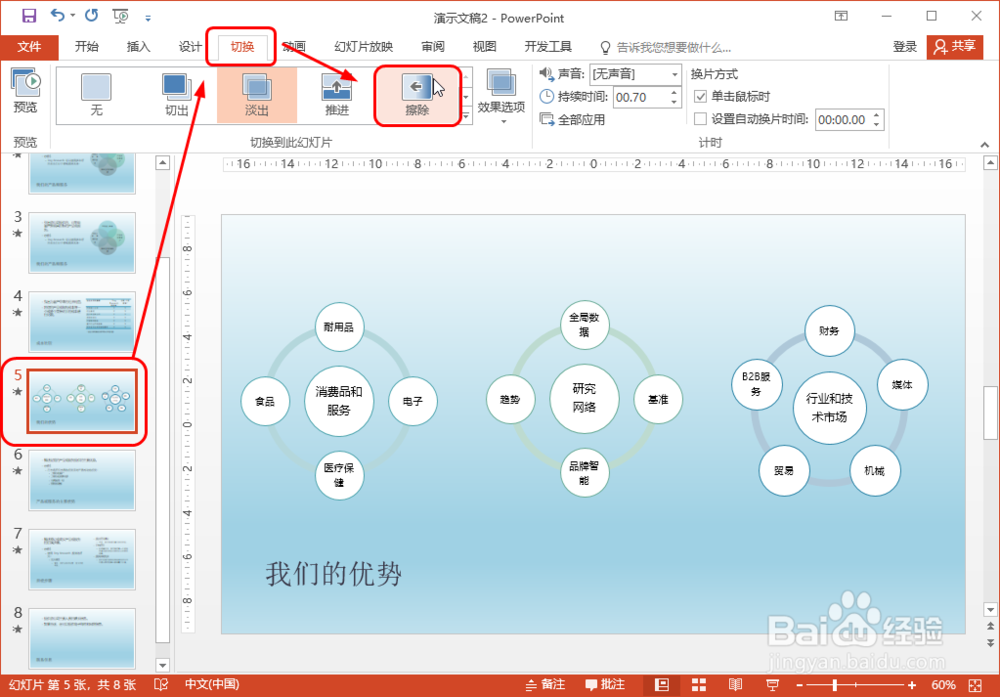
2、步骤二慎哄劣
继续在【切换】选项卡下,单击【声音】右侧的按钮,在祝诸展开的列表中选择要应用的声音效果,如下图所示。

3、步骤三
设置幻灯片切换时的【持续时间】,如下图所示。

4、步骤四
完成设置后,单击【预览】按钮,如下图所示。可看到幻灯片的切换效果。


5、步骤五
单击【效果选项】按钮,在展开的列表中选择切换方向,如下图所示,可看到预览效果。


6、步骤六
如果要改变切换效果,可继续在【切换】选项卡下单击【其他】按钮,在展开的列表中选择更多的效果,可看到预览效果,如下图所示。
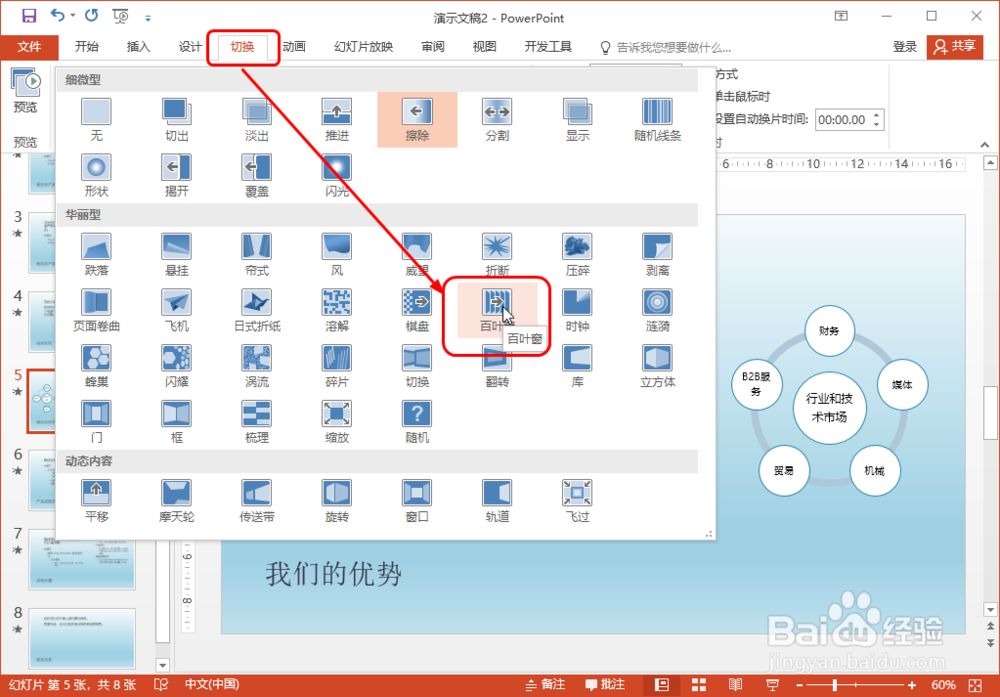

7、步骤七
如果要为演示文稿中的全部幻灯片都应用设置好的切换效果,可单击【全部应用】按钮,如下图言常所示。
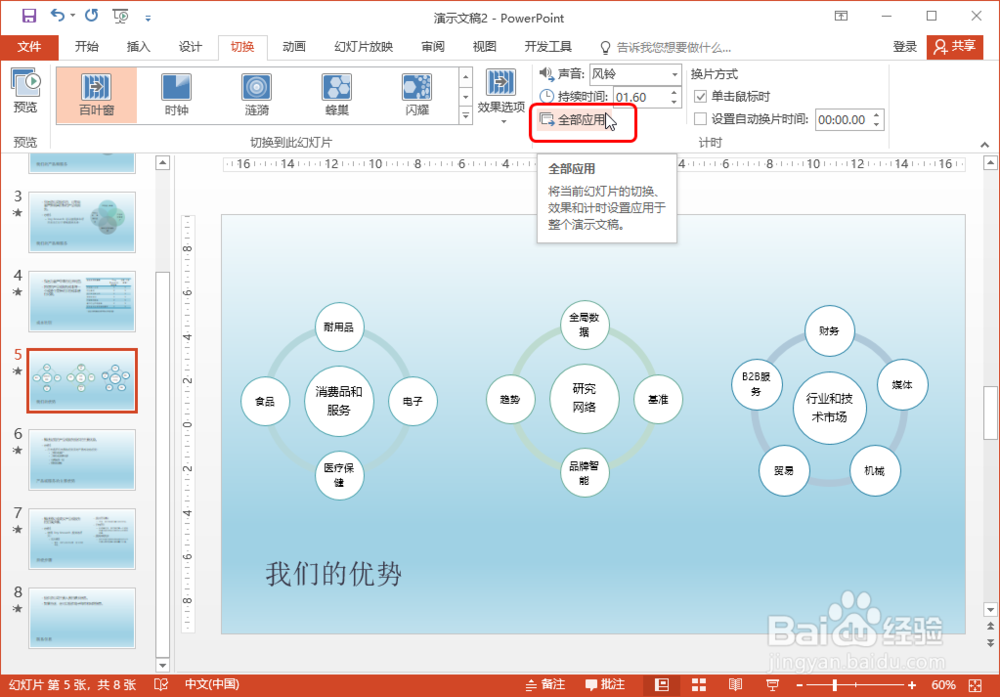
声明:本网站引用、摘录或转载内容仅供网站访问者交流或参考,不代表本站立场,如存在版权或非法内容,请联系站长删除,联系邮箱:site.kefu@qq.com。
阅读量:68
阅读量:173
阅读量:41
阅读量:141
阅读量:177